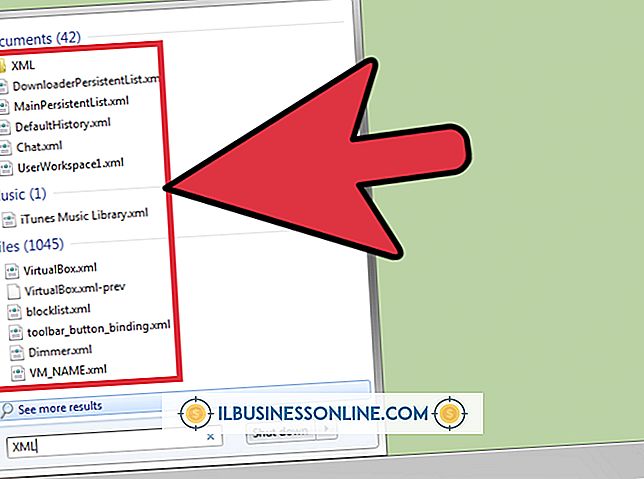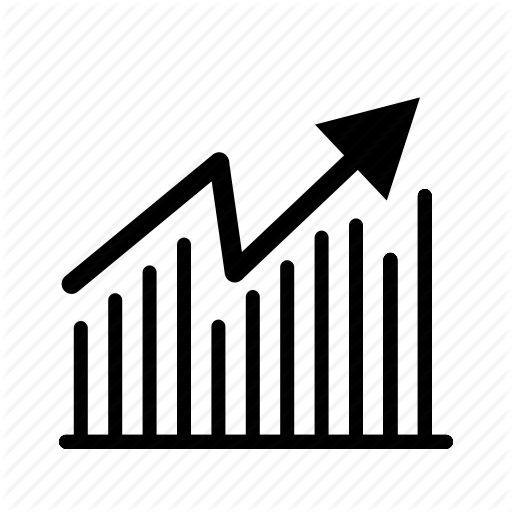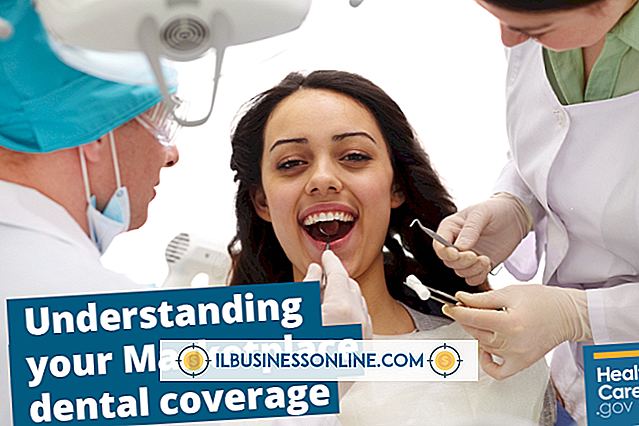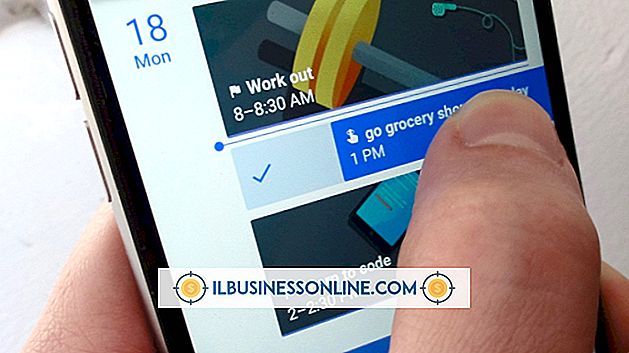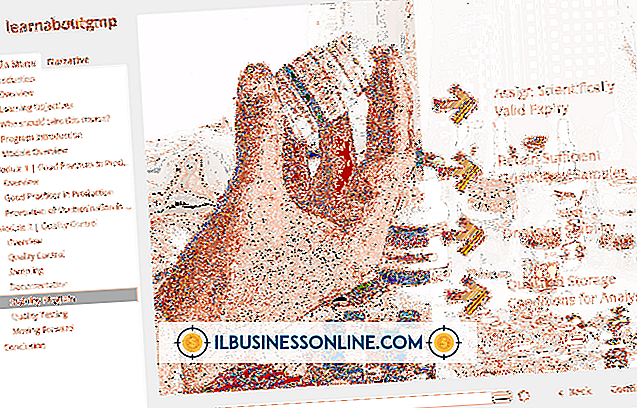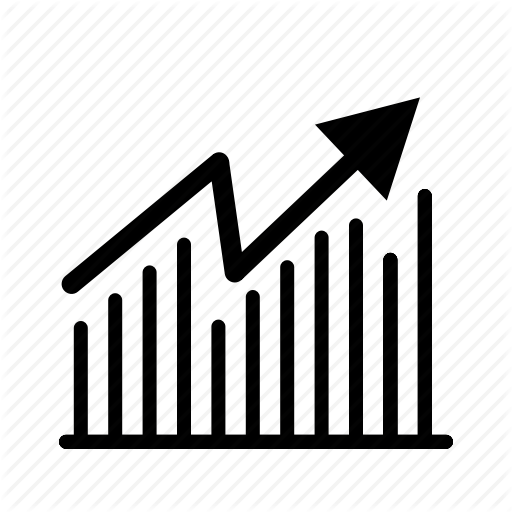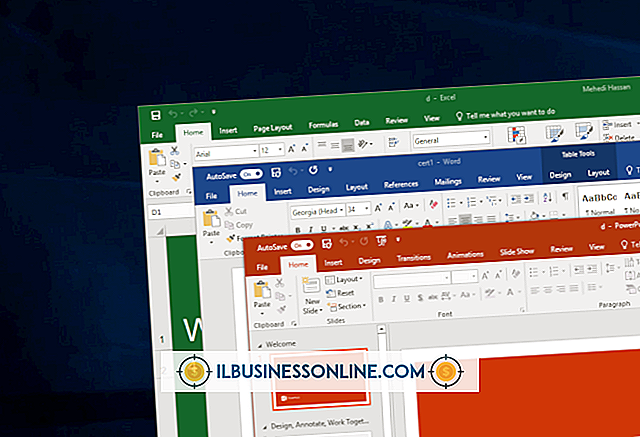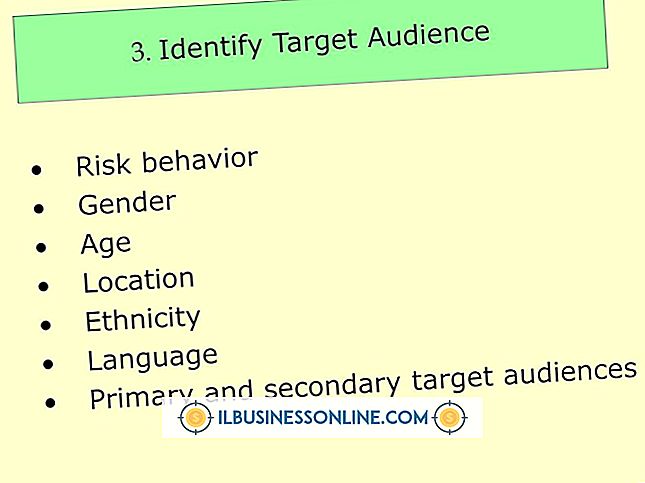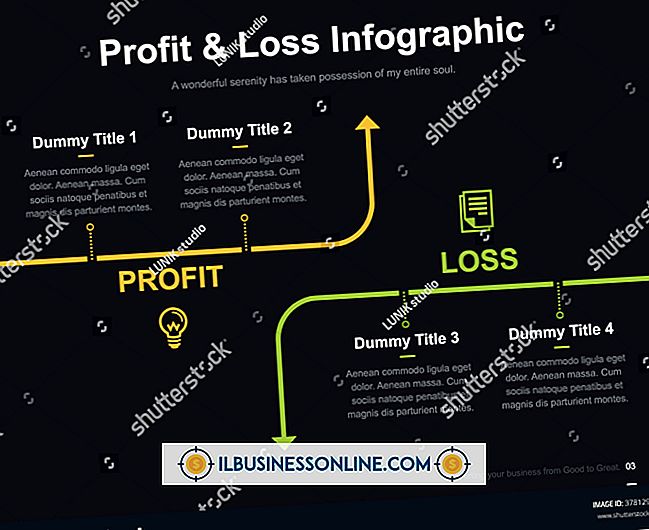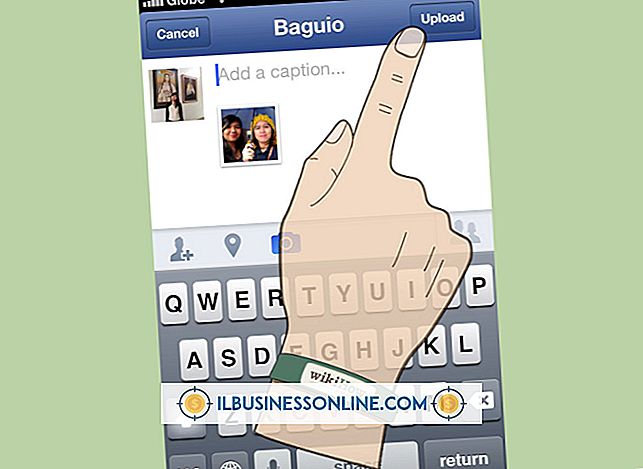Windows Messenger에서 인스턴트 메시지 채팅 기록을 지우는 방법

이전에 Windows Messenger 및 MSN Messenger로 불리는 Windows Live Messenger에는 모든 대화를 컴퓨터의 폴더에 저장할 수있는 기능이 있습니다. 채팅 창을 처음 열면 대화 상대의 이전 메시지가 표시 될 수 있으며 프로그램의 기본 제공 채팅 뷰어를 사용하여 각 대화 상대의 이전 채팅을 읽을 수도 있습니다. 채팅 기록 파일이 너무 커지면 채팅 내역을 지울 수 있습니다. Windows Live Messenger에서 대화 기록을 저장하도록하는 설정을 해제 할 수도 있습니다.
1.
Windows Live Messenger에 로그인하십시오. 기본 창의 상단에 메뉴 막대가 보이지 않으면 창의 오른쪽 근처에있는 이름을 클릭 한 다음 "메뉴 막대 표시"를 선택하십시오. '파일'메뉴를 클릭하고 '메시지 기록보기'를 선택하십시오.
2.
대화 기록을 지우려는 연락처의 이름을 두 번 클릭합니다. 한 번에 한 연락처의 채팅 기록 만보고 삭제할 수 있습니다.
삼.
열리는 채팅 로그 맨 위에있는 "기록 삭제"를 클릭 한 다음 "예"를 클릭하여 연락처의 채팅 기록을 삭제할 것인지 확인하십시오.
팁
- 채팅 기록 저장을 중단하려면 '도구'메뉴를 클릭하고 '옵션'을 선택하십시오. 왼쪽 창에서 "기록"을 클릭하십시오. "자동으로 내 대화 기록 저장"옆의 확인란을 선택 취소하고 "확인"을 클릭하십시오.
인기 게시물
비즈니스를 시작하거나 기존 비즈니스에서 제품 또는 서비스를 출시 할 때 주요 대상을 결정하는 것이 중요합니다. 지리적, 인구 통계 학적, 심리학 적 및 행동 적 특성은 비즈니스의 주요 대상을 정의하는 데 도움이되는 세 가지 수준의 세분화입니다. 효과적인 마케팅을 위해서는 초기 연구가 필수적이지만 개별 고객을 파악하면 구매 결정에 대한 이해를 세밀하게 조정하고 시간이 지남에 따라 고객의 특정 요구를 예측할 수 있습니다. 그들은 어디 있습니까? 시장을 정확히 찾아내는 데는 도달하고자하는 고객의 위치를 파악해야합니다. 인터넷을 통해 판매하는 경우 지역별 세분화에는 고객이 모이는 포럼 및
자세한 내용을
수익과 이익을 창출하고 이익, 손실 또는 수입, 진술에 대한 수익, 비용 및 이익을 창출하고 추적하는 소유자에게 수익을 제공하는 기업이 존재합니다. 손익 계산서는 회사의 수익성 및 전반적인 재무 건전성에 대한 통찰력을 제공합니다. 또한, 과세 연도 말에 회사는 회사의 세금 신고의 일부로 손익 계산서를 포함해야합니다. 손익 계산서 귀사의 손익 계산서 (손익 계산서라고도 함)는 귀사가 상품 및 서비스 판매로 얻은 매출 또는 매출을 기록합니다. 그 상품을 생산, 판매 및 판매하기 위해 소비하는 지출. 결과적 손익. 손익 계산서에는 회계 기간 또는 기타 특정 기
자세한 내용을
Voice over IP 전화 회의 기능을 사용할 때 헤드셋이 필요하지는 않지만 대화를 더 조용하게 유지하고 혼잡 한 지역에서 쉽게들을 수 있습니다. 이 기술을 사용하고자하는 사업주는 수령인의 음성 수신을 향상시키기 위해 헤드셋을 사용하기로 결정합니다. 헤드셋을 사용하려면 내장 된 마이크 및 스피커가있는 헤드셋이 있어야합니다. 헤드셋은 사실상 모든 VoIP 공급자와 협력하여 인터넷을 통해 고객 및 비즈니스 파트너와 연결하고 대화합니다. 케이블 헤드셋 연결 1. 헤드셋의 마이크 커넥터를 컴퓨터의 마이크 잭에 꽂으십시오. 마이크 커넥터 및 잭에는 일반적으로 마이크 그림이 있습니다. 잭에 레이
자세한 내용을
페이스 북은 개인적인 관계에 초점을 맞추지 만, 조심할 때도 페이스 북을 사용하여 전문적인 네트워크를 확장 할 수 있습니다. 가능한 한 많은 친구를 추가 할 수 없으며 적어도 일부는 동의 할 수 있기를 바랍니다. 특정 횟수의 답이없는 친구 요청이 있거나 누군가가 당신을보고 한 후에, Facebook은 귀하의 계정에 블록을 배치합니다. 이를 피하려면 실제 생활에서 아는 사람들이나 온라인 연결을하는 사람들에게만 요청을 보내십시오. 1. 검색 창에 친구 요청을 보낼 사람의 이름을 입력하십시오. 2. 결과 목록에서 올바른 사람을 선택하십시오. 삼. 그 사람이 당신이 누군지 모를 경우 "메시지"버튼을 클릭하여 자신을 소개하는 메시지를 보내십시오. 둘이 연결되어 있다면 요청을 승인 할 확률이 더 높습니다. 4. 친구 요청을 보내려면 메시지 버튼 옆의 "친구 추가
자세한 내용을
스티커 라벨은 여러 가지 방법으로 항목을 표시하는 데 사용됩니다. 레이블을 사용하여 구운 CD의 제목을 지정하거나, 줄이 표시된 선물에 태그를 지정하거나, 회의에서 자신을 식별하거나 빠른 액세스를 위해 파일을 분류 할 수 있습니다. 라벨에 글을 쓰는 것은 생각할 필요가없는 것처럼 보일지 모르지만 많은 사람들이 공간 부족, 불명확 한 단어 및 얼룩이지기 등 문제가 발생합니다. 레이블은 적절한 도구와 고려 사항을 사용하여 몇 년 동안 쓸 수 있습니다. 1. 작은 라벨 공간에 쉽게 맞을 명확하고 간결한 메시지를 계획하십시오. 2. 볼펜 또는 영구 마커를 사용하여
자세한 내용을